1. Настройка Api Monster
1.1 Перейдите в раздел “Подключения”
И нажмите “Добавить подключение”.
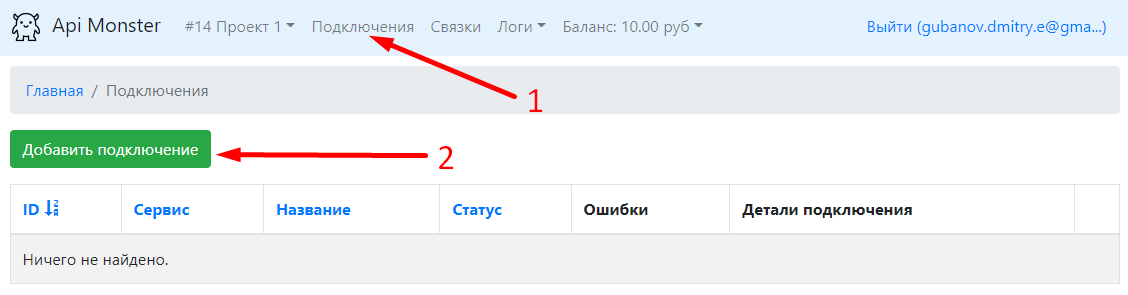
1.2 Выберите сервис “Tilda”

И нажмите Cохранить.
1.4 Введите название подключения
И нажмите “Создать”.
Название не на что не влияет, нужно для удобства идентификации подключения в общем списке.
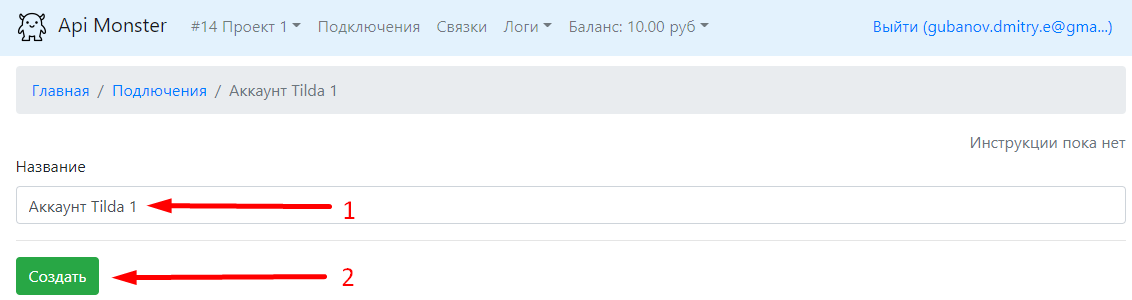
1.5 Получите ссылку для вебхука
Данную ссылку нужно использовать при настройке внутри Tilda.
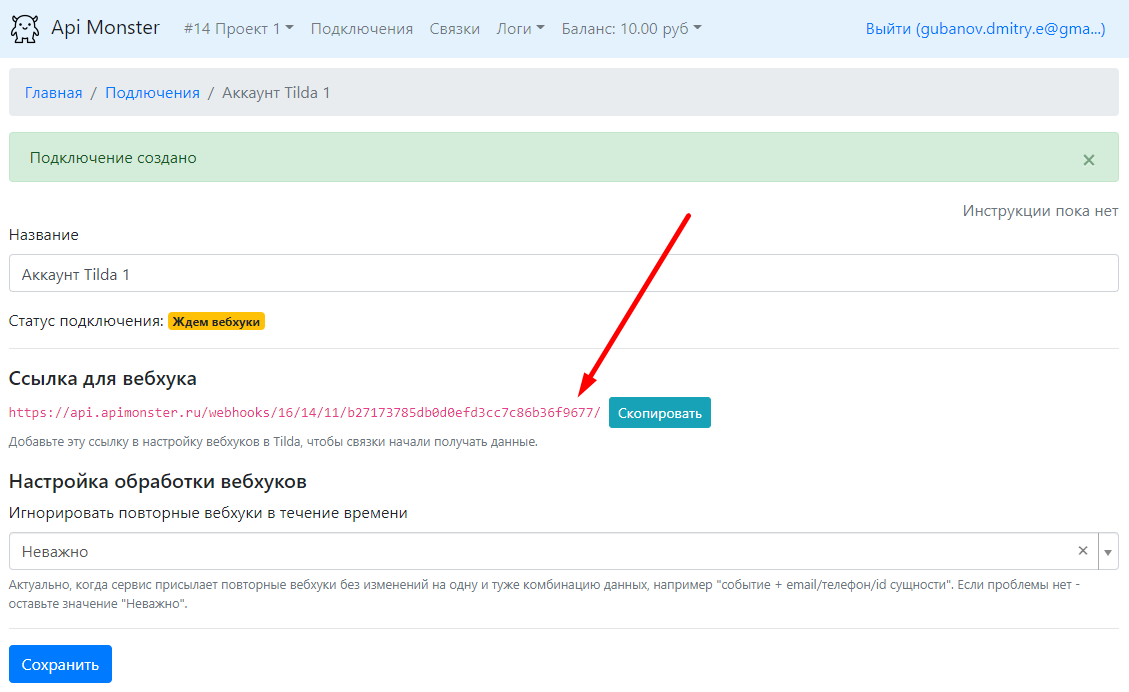
2. Настройка Tilda
2.1 Откройте раздел Настройка сайта, выбрав соответствующий сайт в сервисе Tilda
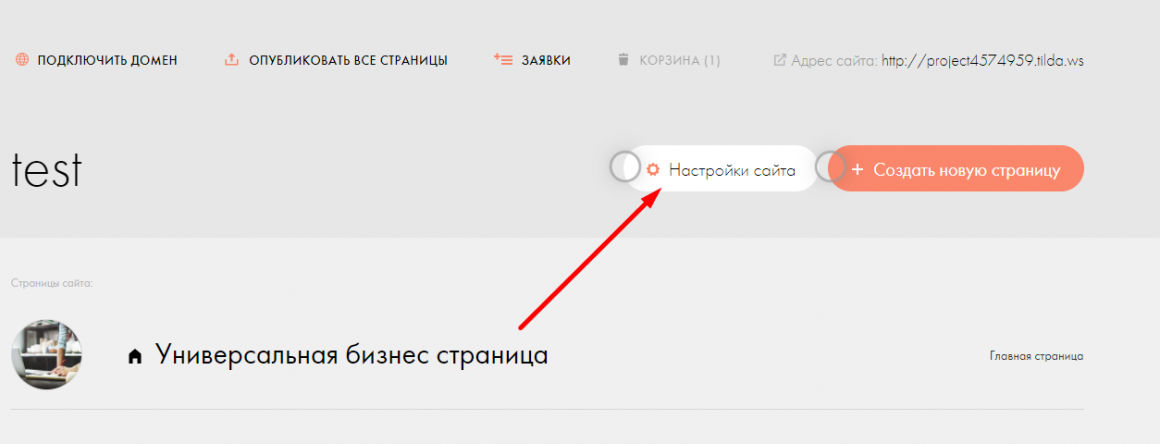
2.2 Перейдите в раздел Формы
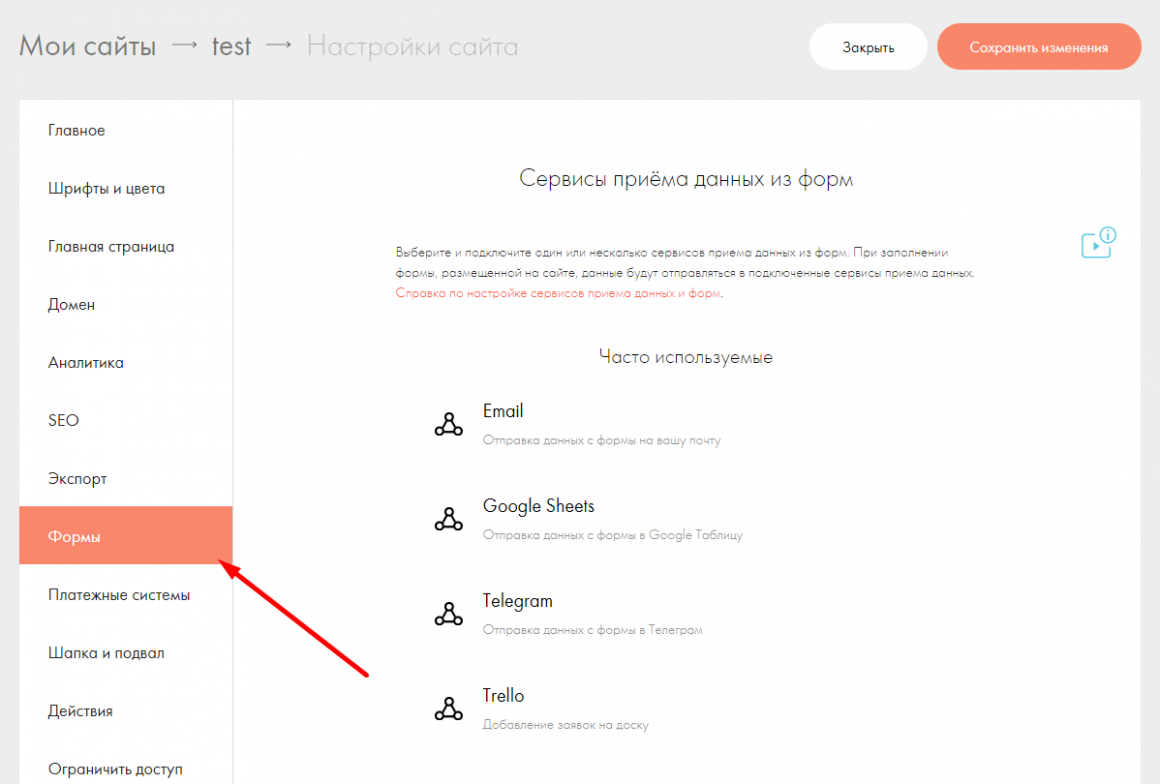
2.3 Зайдите в сервис Webhook
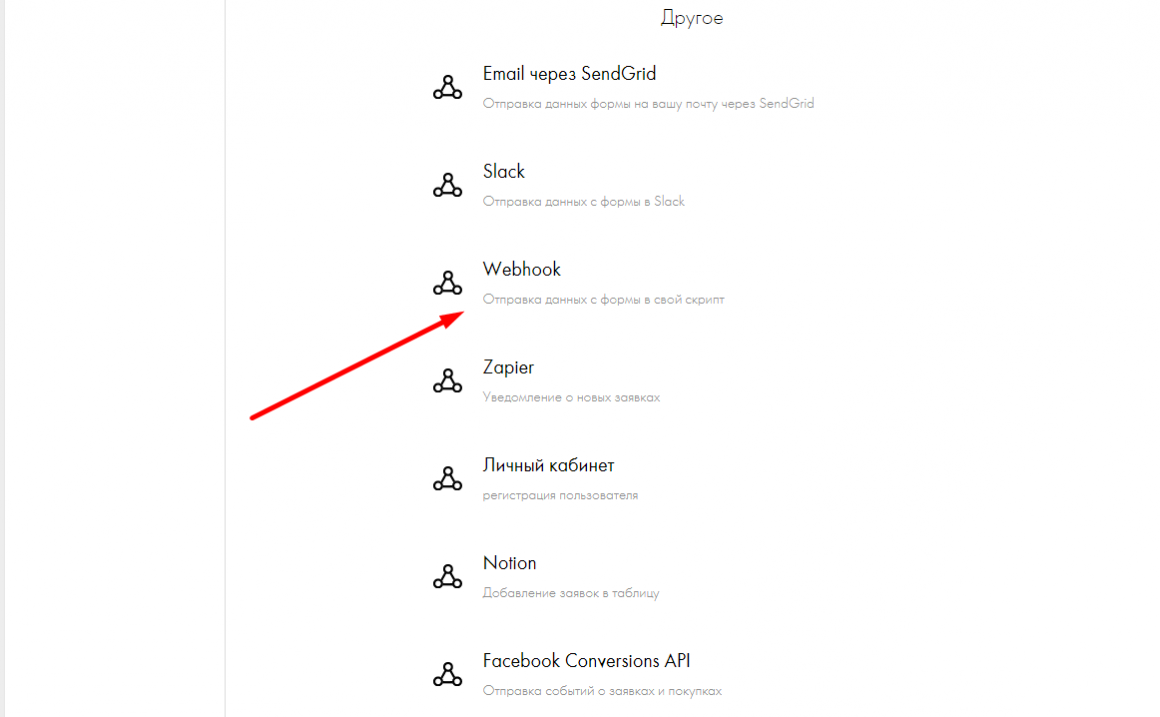
2.4 Настройте исходящий вебхук
Укажите ссылку, полученную в пункте 1.5 и нажмите кнопку Добавить

Добавьте сервис приема данных для всех форм на сайте
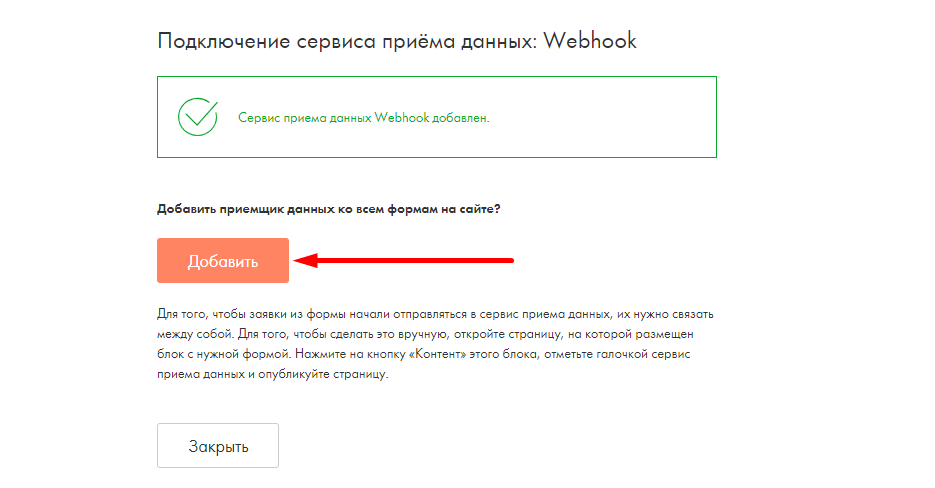
Зайдите в настройки сервиса приема данные, после того, как он будет добавлен
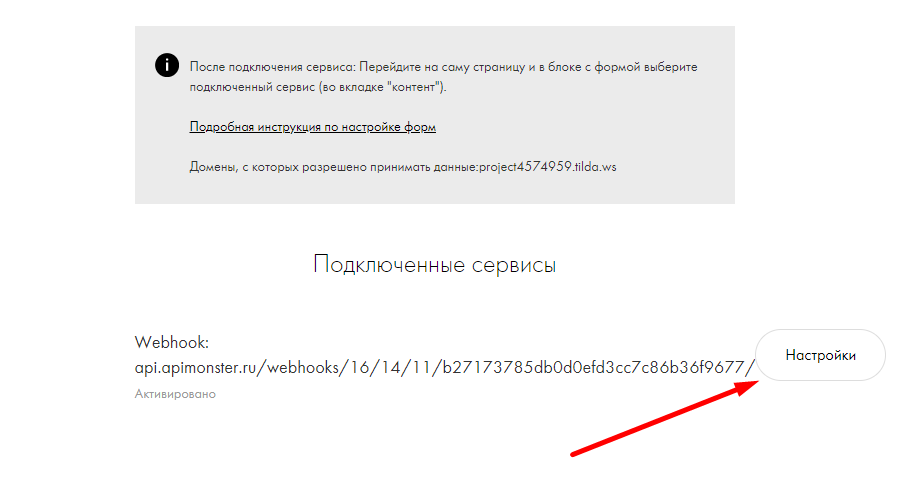
Установите галочки напротив пунктов “Посылать Cookies” и “Передавать данные по товарам в заказе – массивом”,
Укажите “Apimonster” в пункте “Название в списке”,
Нажмите кнопку “Сохранить”.
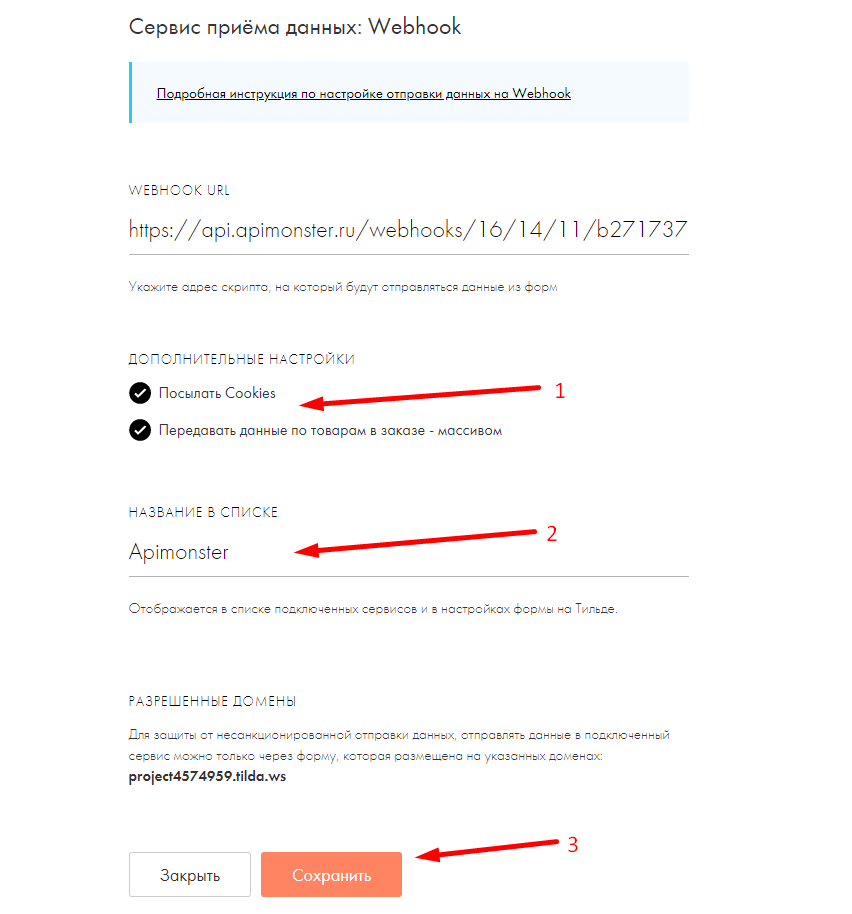
Повторно нажмите кнопку “Подключить сервис ко всем формам на сайте”
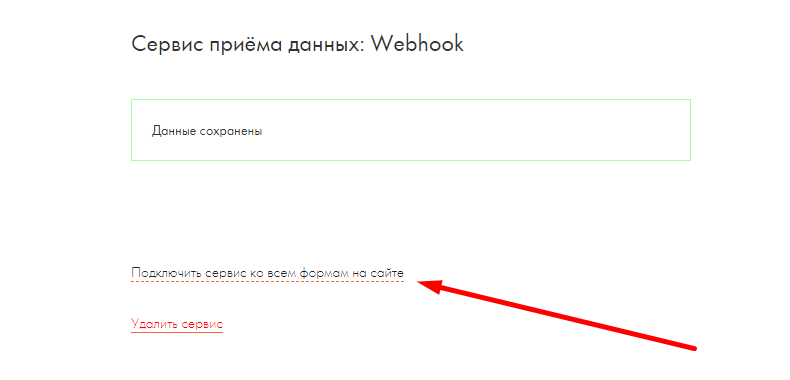
2.5 Настройка платежной системы в Tilda
Чтобы событие Платеж приходило корректно, в настройках платежной системы в Тильда нужно поставить эту галочку.
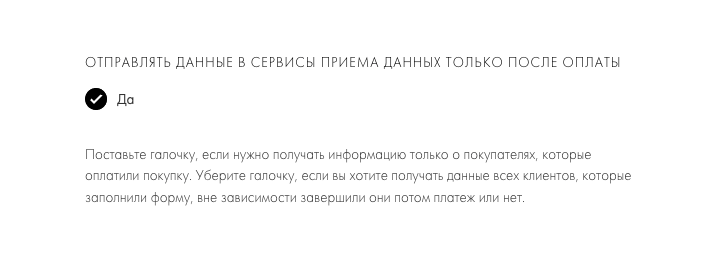
2.6 Проверка
2.6.1 Заполните форму на сайте и отправьте заявку
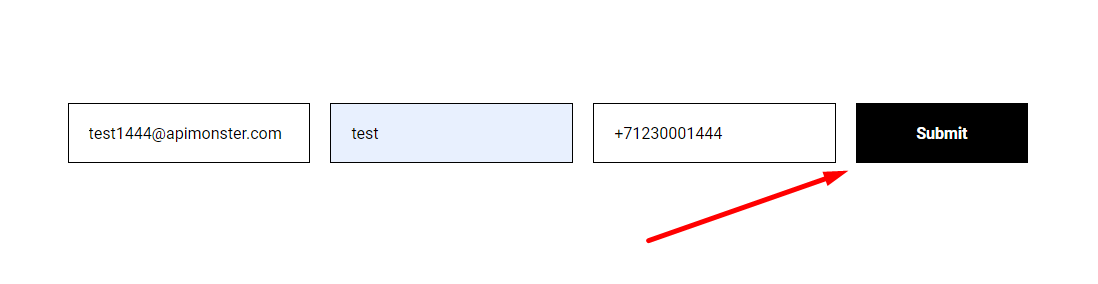
Если вы все сделали правильно, статус подключения измениться на “Все работает“.
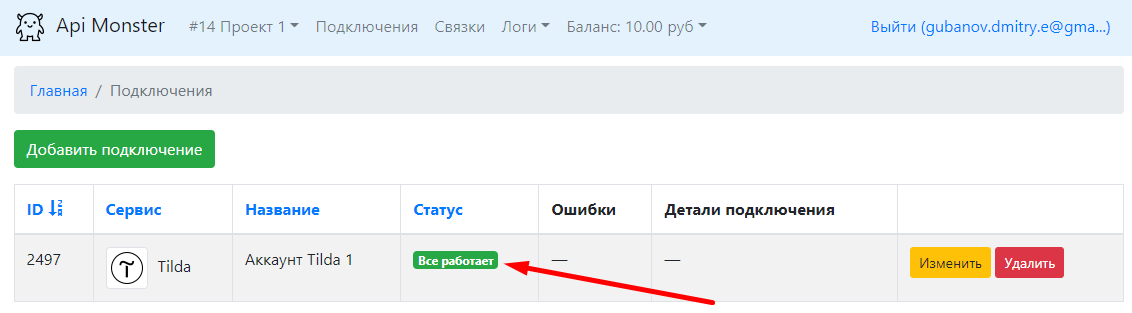
2.6.2 Если данные не приходят, зайдите в настройки формы тильды и убедитесь что она подключена к вебхуку в ApiMonster.
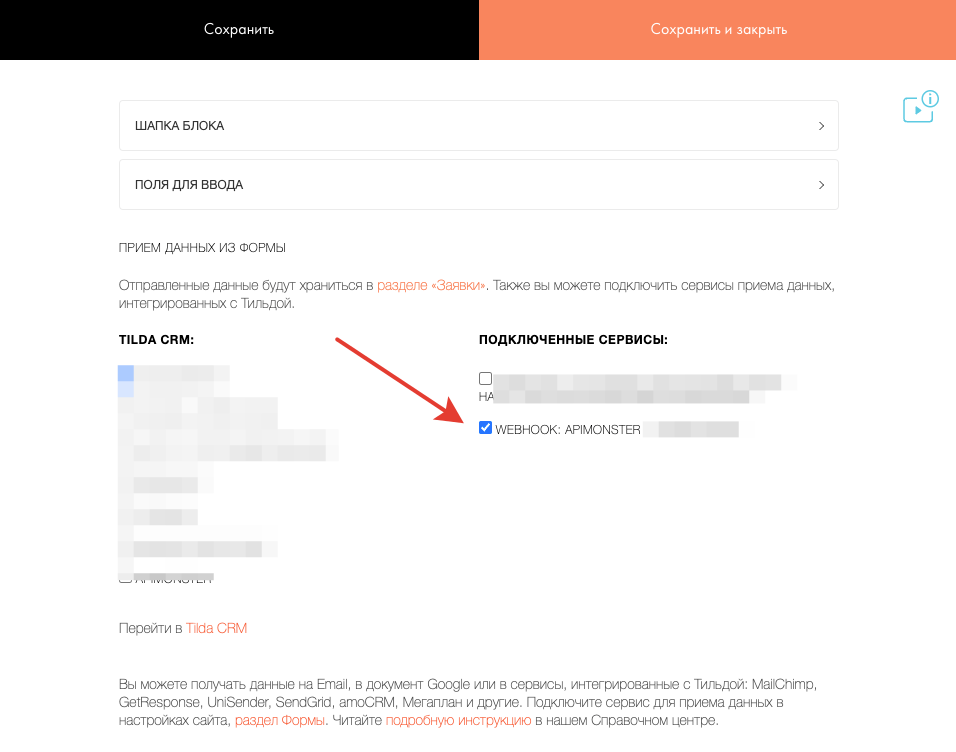
3. Настройка связок
Принцип настройки связок смотрите в этой статье.